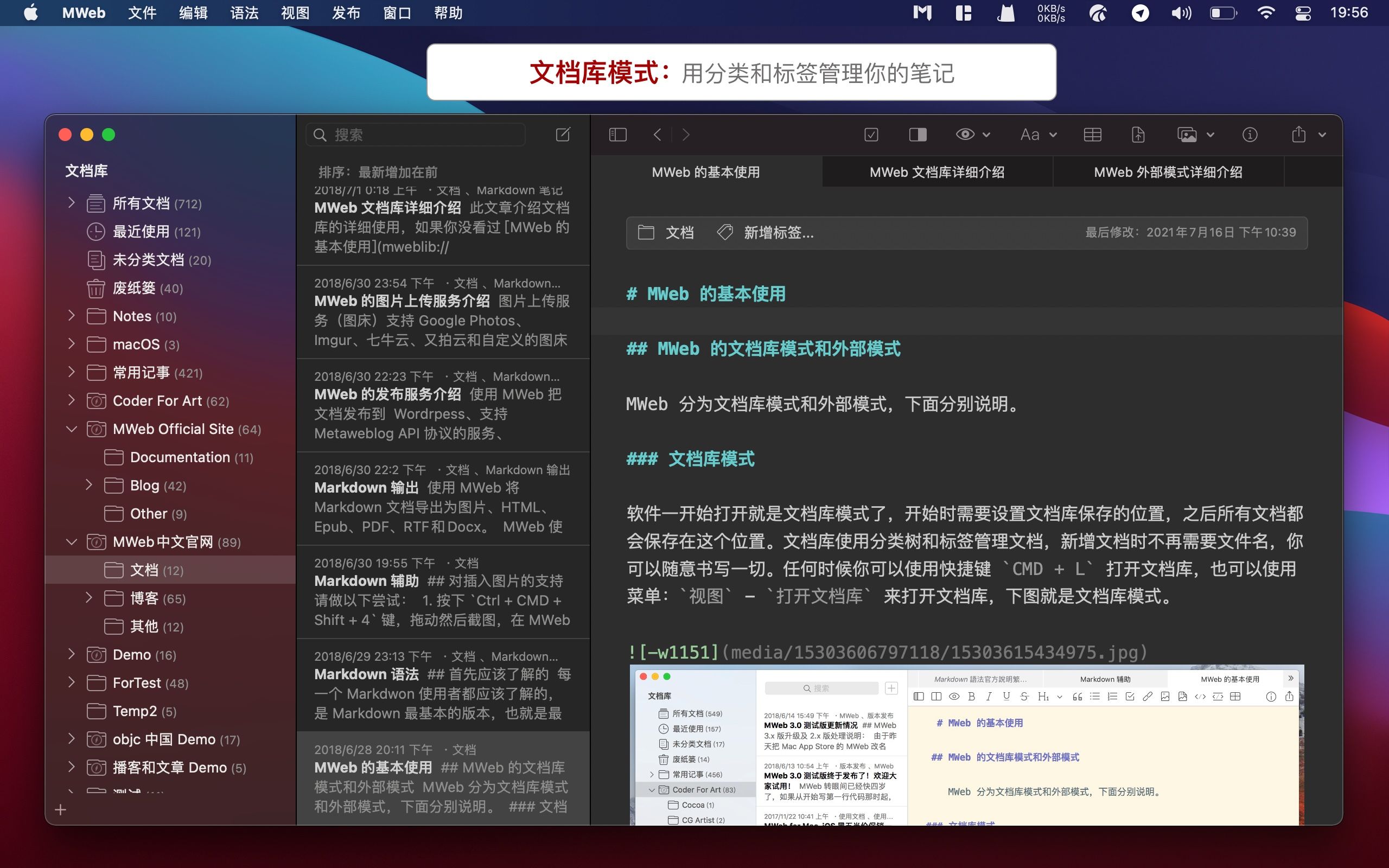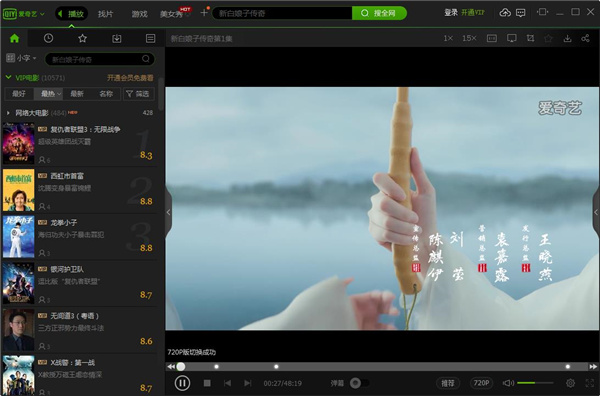迷你CAD图纸查看器免费版下载 v3.3.0.1官方电脑版
迷你CAD图纸查看器是一款非常好用的cad迷你看图软件,有了它,你可以不需要安装autocad就能直接打开cad图纸文件并进行浏览。它支持各种常见的图纸文件格式,软件体积小巧、使用起来也很方便,可随意移动、缩放图纸视图,还可以把图纸另存为各种图片文件,图纸文件分享缩略图查看方式,方便用户快速查找图纸。并且知识兔它的功能是完全免费的,而且知识兔支持各种版本的windows系统,是大家查看cad图纸的绝佳工具选择。同时分享线性、对齐、角度、直径、半径、坐标、弧长等标注功能,并可进行比例、单位、精度、标注样式等进行设置。除此之外迷你CAD图纸查看器还为用户分享各种实用的工具,充分满足用户的各种看图需求,是一个很不错的cad看图软件。还等什么呢?一款不可多得的看图软件千万不要错过了,喜欢的朋友快来下载体验吧!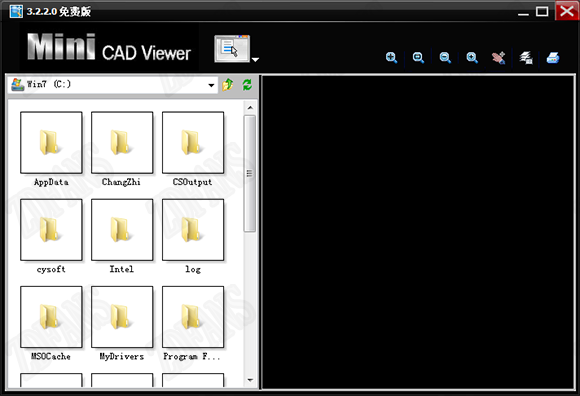
软件特点
无需安装AutoCAD软件就可浏览CAD图纸文件,体积小巧、使用方便。
可以让您随意移动、缩放图纸视图,方便查看图纸的细微之处。
分享图纸“缩略图”查看方式,方便用户快速浏览和查找图纸。
支持CAD图纸文件:dwg、dxf 格式。
另外迷你CAD图纸查看器还可以把图纸另存为各种图片文件。
软件功能
各版本查看
无需dwg格式转换,矢量图显示放大不失真,完美查看CAD2000到CAD2019各版本的dwg二维和三维图纸
精准测量
支持长度、面积、角度、半径、弧长、坐标等测量,测量结果一键导出Excel表格,数据清晰一目了然
更多字体
支持不同字体的正确显示,无需安装font字体,不再显示文字乱码
轻量绘图
直线、多段线、椭圆等简单的绘图工具,删除、移动、复制等常用的修改命令结合捕捉、正交、插入表格等,满足轻量修改图纸
多种标注
分享线性、对齐、角度、直径、半径、坐标、弧长等标注功能,并可进行比例、单位、精度、标注样式等进行设置,标注还可隐
安装教程
1.解压下载的安装包,随后知识兔双击应用安装包进行安装
2.单击下一步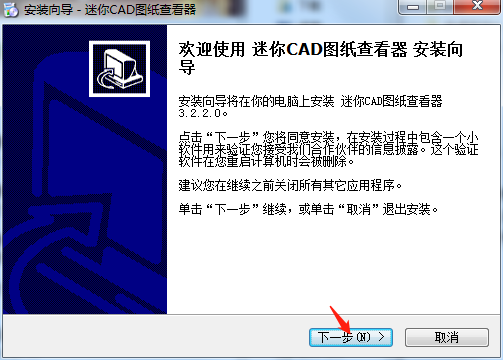
3.可自定义安装目录,随后单击下一步进行安装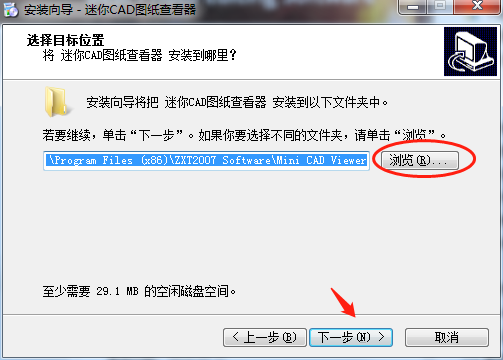
4.正在安装请稍等,随后即安装完成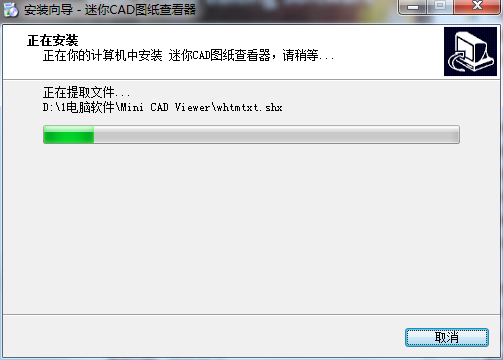
5.安装完成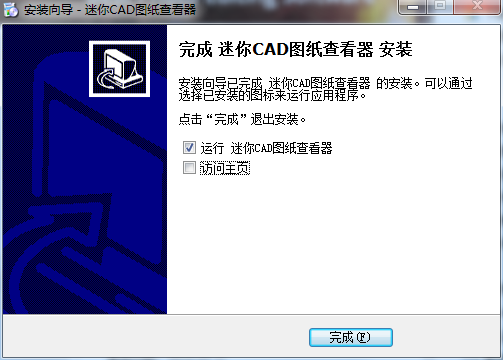
使用方法
cad迷你看图怎么画图?
在桌面知识兔双击快捷方式并打开此软件
通过知识兔点击打开图纸并选择原有图纸路径即可打开,首次使用需要进行关联默认打开方式,不过在选择图纸中不会受到影响
通过鼠标右键按住不放可进行上下左右拖动进行查看,鼠标中间上下滑动进行放大缩小查看区域,其中在功能区中知识兔也能看到这些命令
其中知识兔还可以使用荧光笔工具
转换为pdf文件格式和加密为只读模式,这两种还是经常会使用的
打印通过ctrl+p打开排版窗口,其中可设置各项参数,打印设置选择打印打印机驱动,页面设置可调整打印区域,确认打印进行打印处理,各项线条颜色通过使用工具栏进行调用即可
其中可以测量长度或者选择更多测量方式,这个功能在一定程度上在没有标注情况下可以选择使用
cad迷你看图怎么旋转?
查找具有CAD图纸查看或编辑功能的工具,大家可以在下载之后就可以打开相应的CAD图纸文档了。
待打开对应的CAD图纸文档后,切换到“查看器”选项卡,在“位置”列表中选择相应的“区域框选”按钮,并对想要缩放的区域进行缩放操作即可。
如果知识兔想对图形进行旋转操作,知识兔可以切换到“编辑器”选项卡,开启“捕捉”功能后,利用拖动鼠标进行框选,知识兔以选中图形区域。
待选中想要进行旋转的图形对象后,右击图形从其弹出的右键菜单中选择“旋转”项。
接下来知识兔点击界面以选择旋转圆点,即可实现对所选定图形的任意旋转操作。如图所示,知识兔也可以在命令行输入坐标实现精确旋转操作。
在命令行界面中,知识兔输入“rotate”并按回车键,之后输入坐标原点,知识兔以及旋转的角色,即可完成图形的旋转操作。
cad快速看图怎样导出图片?
第一步:首先打开您电脑上的CAD看图软件,知识兔小编用的就是“cad迷你看图”软件,有需要的可以去到官网上面下载
第二步:进入软件的首页面选择左上角的“+打开”选项选择您想查看的图纸并选择打开即可
第三步:图纸打开后可以选择对图纸进行编辑,然后知识兔选择上方的另存为选项。将图纸保存在桌面上
第四步:在桌面上即可查看到保存的图纸
更新日志
1.修复部分bug
2.优化了部分功能
下载仅供下载体验和测试学习,不得商用和正当使用。